Nautilus Terminal 3 incorpora um terminal ao Nautilus (Arquivos, o navegador Gnome padrão), semelhante ao gerenciador de arquivos Dolphin do KDE. O terminal muda automaticamente os diretórios com base na navegação do usuário no navegador de arquivos.
Esta extensão do Nautilus é uma reimplementação do antigo Terminal Nautilus que estava inicialmente disponível apenas para o Nautilus 2.xe posterior 3.0 e 3.2, que deve funcionar com as versões recentes do Nautilus.
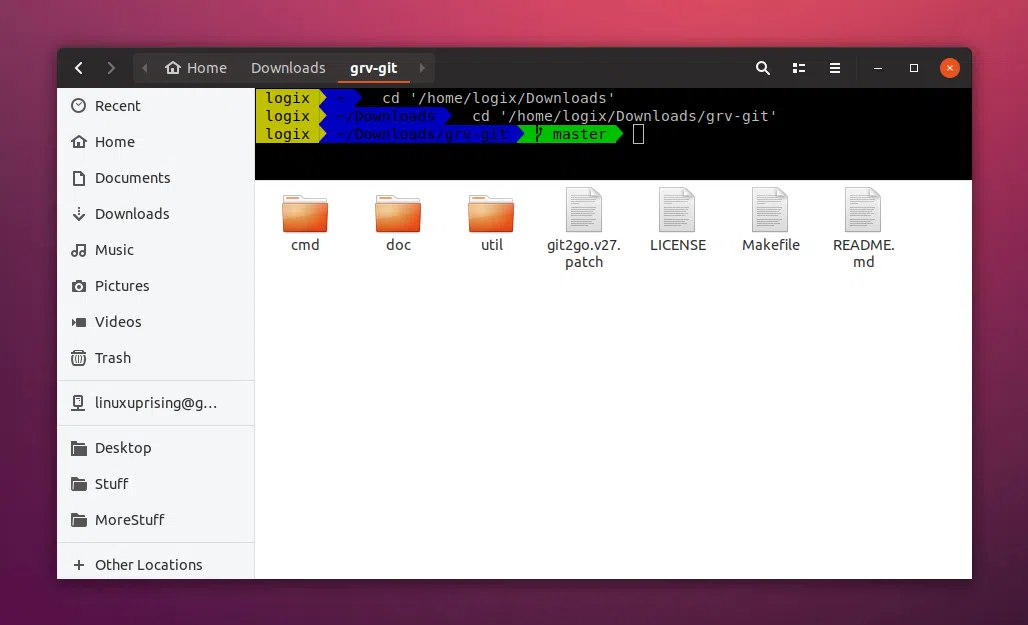
Terminal 3 do Nautilus no Ubuntu 18.04
Nautilus Terminal 3 pode ser ligado/desligado usando a chave F4 e seu comportamento inicial (se o terminal deve ser exibido ou escondido ao iniciar uma nova janela do Nautilus) pode ser definido usando o Editor Dconf. O terminal pode ser redimensionado usando o mouse e também, a altura padrão pode ser definida usando o Editor Dconf.
Outros recursos do Terminal 3 do Nautilus incluem:
Ctrl+Shift+C/Ctrl+Shift+V (embora não haja menu de contexto copiar/colar)A ferramenta ainda não oferece suporte para configurar a aparência do terminal, mas isso está na lista de tarefas.
No Fedora 32 ou 31, você pode instalar o Nautilus Terminal 3 usando um repositório Copr. Adicione e instale o Terminal 3 do Nautilus:
sudo dnf copr enable tomaszgasior/mushrooms
sudo dnf install nautilus-terminal
Nautilus Terminal 3 tem um PPA para Ubuntu 18.04, 18.10 e 19.04 (e distribuições Linux baseadas nisso, como Pop!_OS), que você pode adicionar e instalar o Nautilus Terminal 3, usando:
sudo add-apt-repository ppa:flozz/nautilus-terminal
sudo apt update
sudo apt install nautilus-terminal
[Atualização] O PPA ainda não foi atualizado para Ubuntu 20.04 ou 20.10 (ou Pop!_OS 20.04/20.10), mas o Terminal Nautilus funciona com esta nova versão do Ubuntu. Você pode baixar os pacotes DEB diretamente da fonte PPA e instalá-los no Ubuntu 20.04 ou 20.10. Para Ubuntu 20.04/20.10 (e distribuições Linux baseadas nele, como Pop!_OS), baixe apenas o pacote DEB python3-nautilus-terminal!
Nautilus Terminal 3 também pode ser instalado usando PIP, que funciona em qualquer distribuição Linux. Para isso, você precisará de pip, python-psutil e as ligações Nautilus Python.
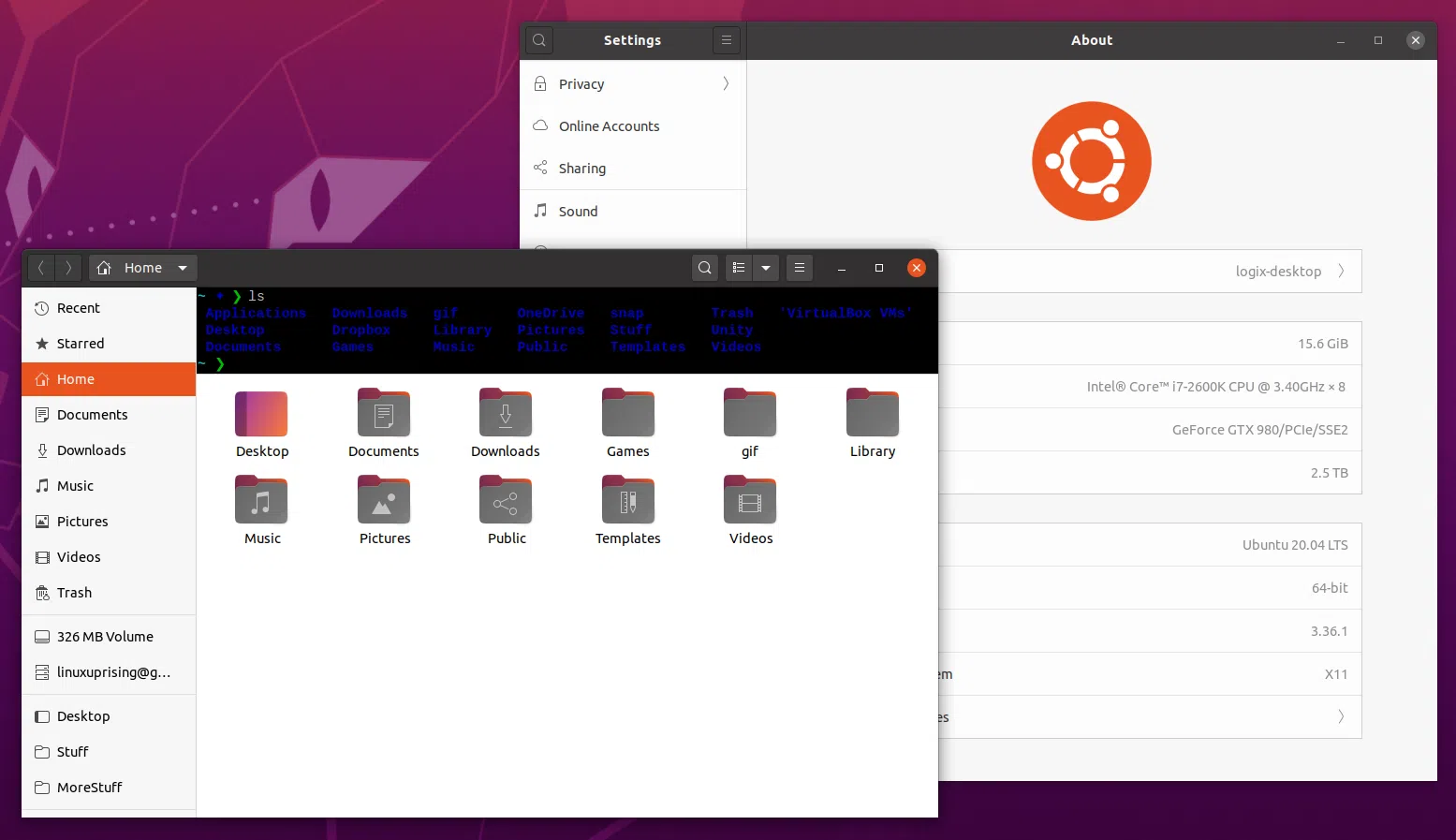
Terminal Nautilus no Ubuntu 20.04; ignore meu esquema de cores do terminal, eu sei que não é exatamente legível nesta captura de tela, mas eu peguei rapidamente
Para instalar os pacotes mencionados acima no Debian ou Ubuntu 20.04/Pop!_OS 20.04, use este comando:
sudo apt install python3-pip python3-nautilus python3-psutil
A instalação desses pacotes difere de uma distribuição Linux para outra, portanto, procure e instale-os usando o gerenciador de pacotes de sua distribuição Linux.
Então, não importa a distribuição do Linux que você usa, contanto que esteja usando Nautilus com Python 3 (python3-nautilus), execute pip para instalar (ou atualizar de uma versão mais antiga) a extensão Terminal Nautilus para seu usuário:
python3 -m pip install --user --upgrade nautilus_terminal
Para instalar esses pacotes no Debian ou Ubuntu/Pop!_OS, use este comando:
sudo apt install python-pip python-nautilus python-psutil
A instalação desses pacotes difere de uma distribuição Linux para outra, portanto, procure e instale-os usando o gerenciador de pacotes de sua distribuição Linux.
Então, não importa a distribuição Linux que você usa, contanto que esteja usando Nautilus com Python 2 (nautilus-python está usando Python 2), execute pip para instalar (ou atualizar de uma versão anterior) a extensão Terminal Nautilus para seu usuário:
python2 -m pip install --user --upgrade nautilus_terminal
Em seguida, não importa a versão do Python para a qual você instalou isso, após instalar a extensão, você precisará reiniciar o Nautilus:
nautilus -q
Para configurar o Terminal Nautilus (como configurar o terminal para ficar oculto por padrão e mostrá-lo apenas depois de pressionar F4, exibir o terminal na parte inferior da janela do Nautilus em vez da tela superior padrão, etc.), você pode usar o Editor Dconf.
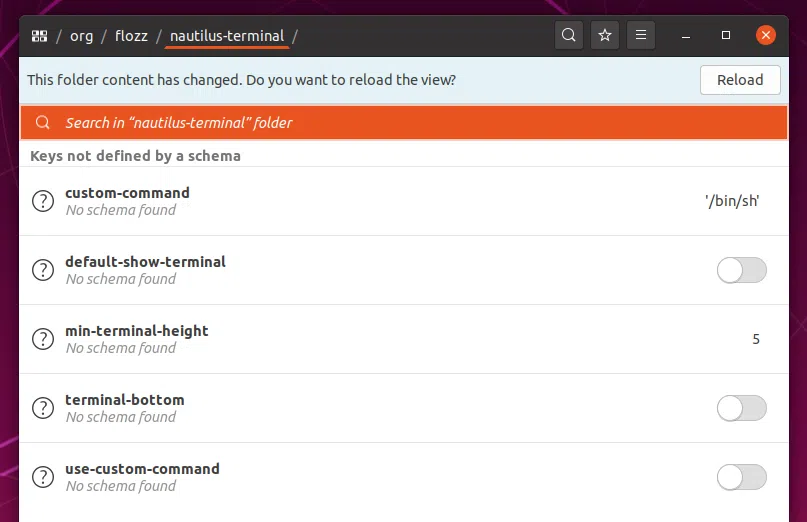
Instale o Dconf Editor no Ubuntu ou Debian usando:
sudo apt install dconf-editor
Agora você pode alterar algumas configurações do Terminal Nautilus abrindo o Editor Dconf e navegando até org > flozz > nautilus-terminal.
Se o Nautilus Terminal 3 foi instalado no Ubuntu usando seu PPA, basta remover o pacote instalado:
sudo apt remove nautilus-terminal
Se o Nautilus Terminal 3 foi instalado usando PIP, remova-o assim:
python2 -m pip uninstall nautilus_terminal
Você também pode precisar reiniciar o Nautilus:
nautilus -q
Esse post foi traduzido do site LinuxUprising.com pela rtland.team.

Confira a versão original desse post em inglês:
Get A Terminal Embedded In Nautilus File Manager With Nautilus Terminal 3